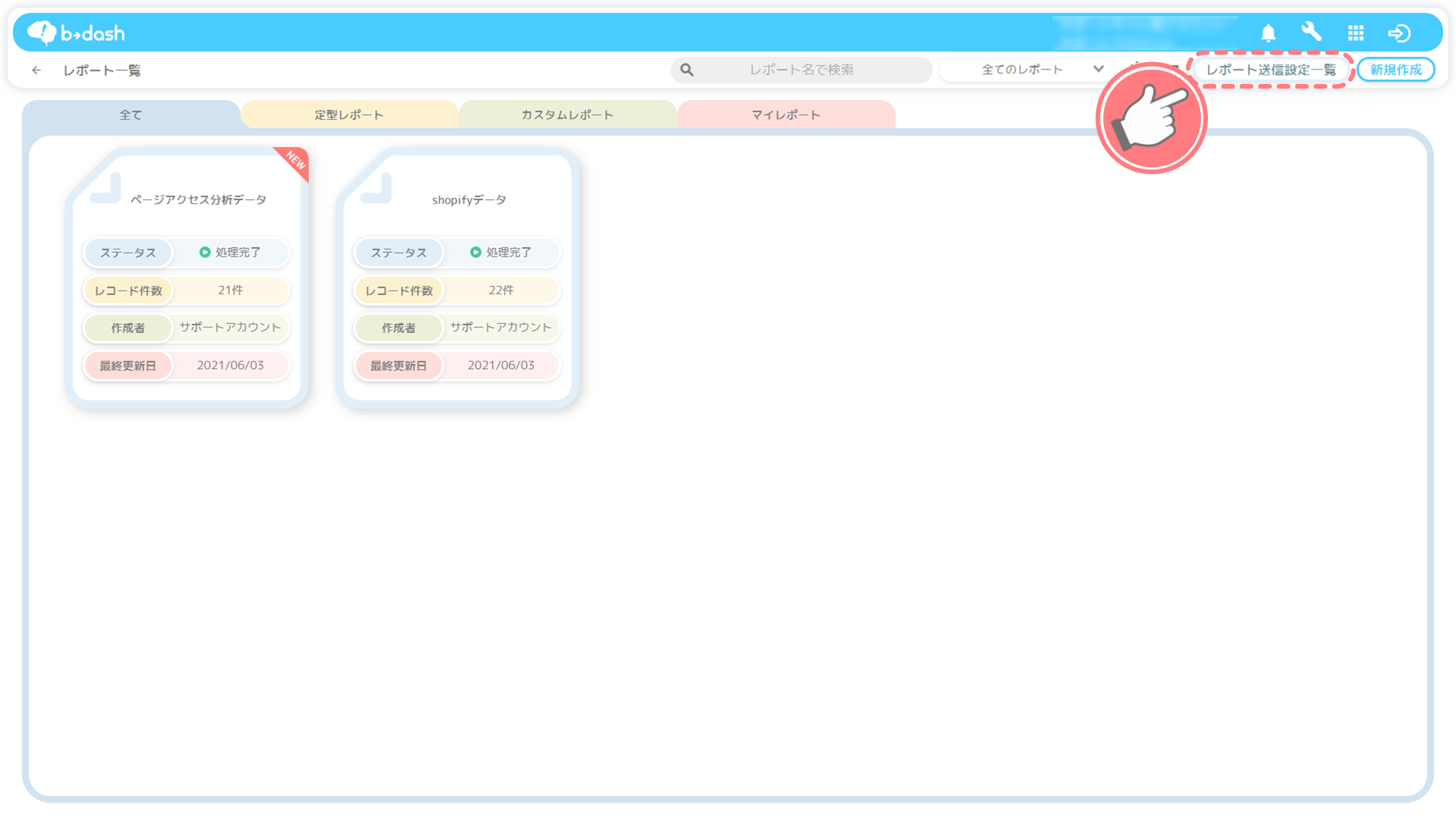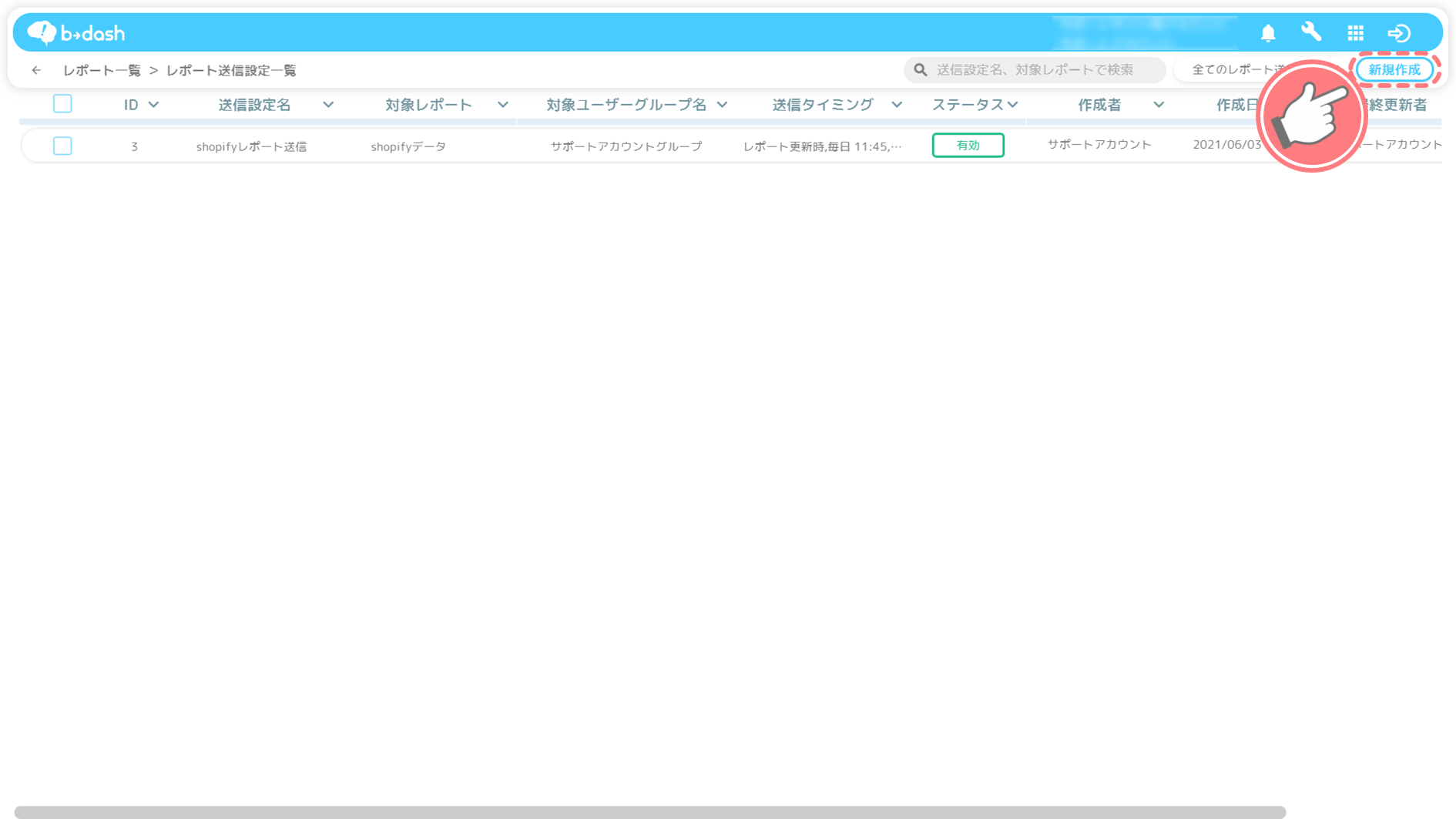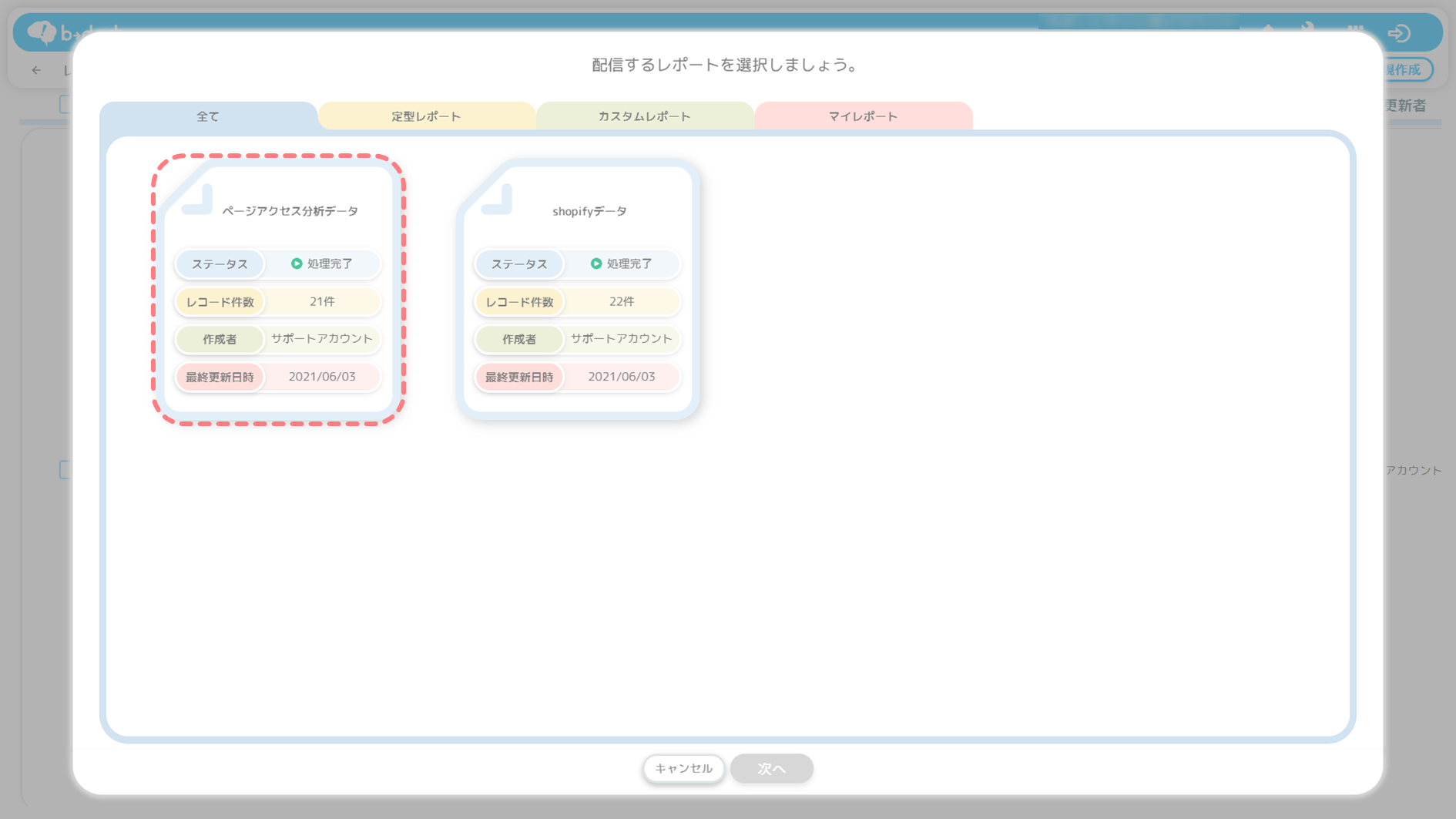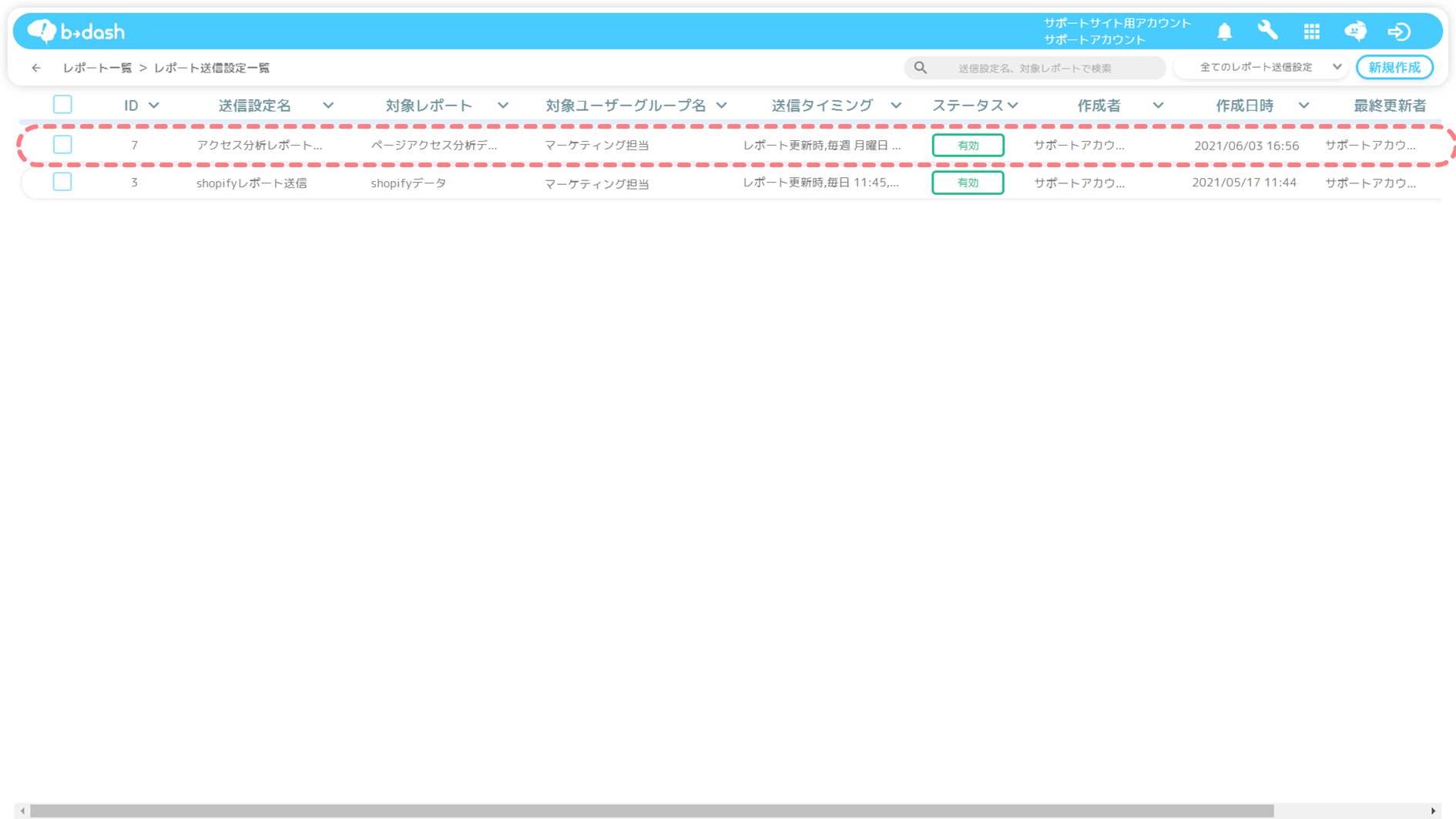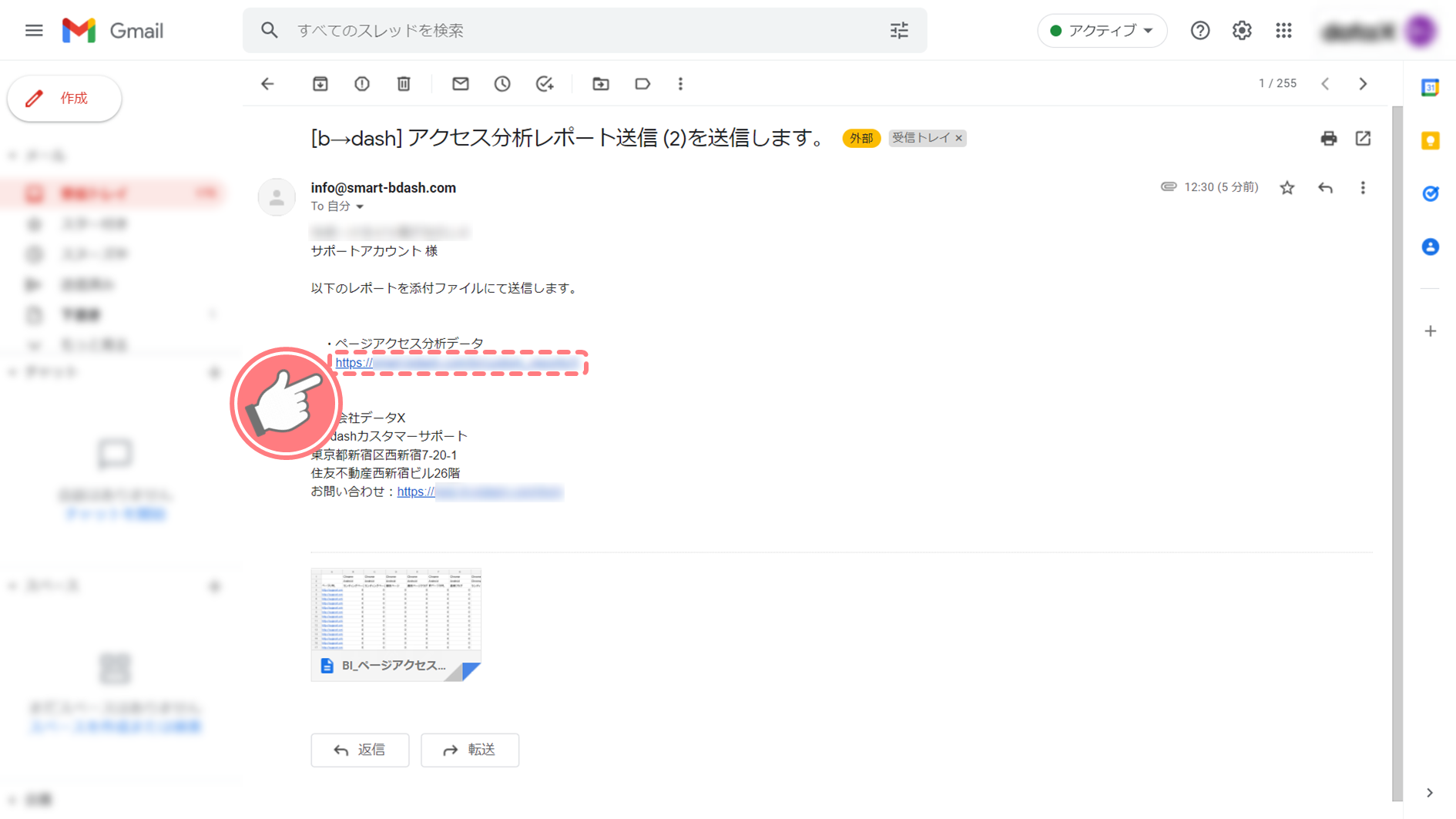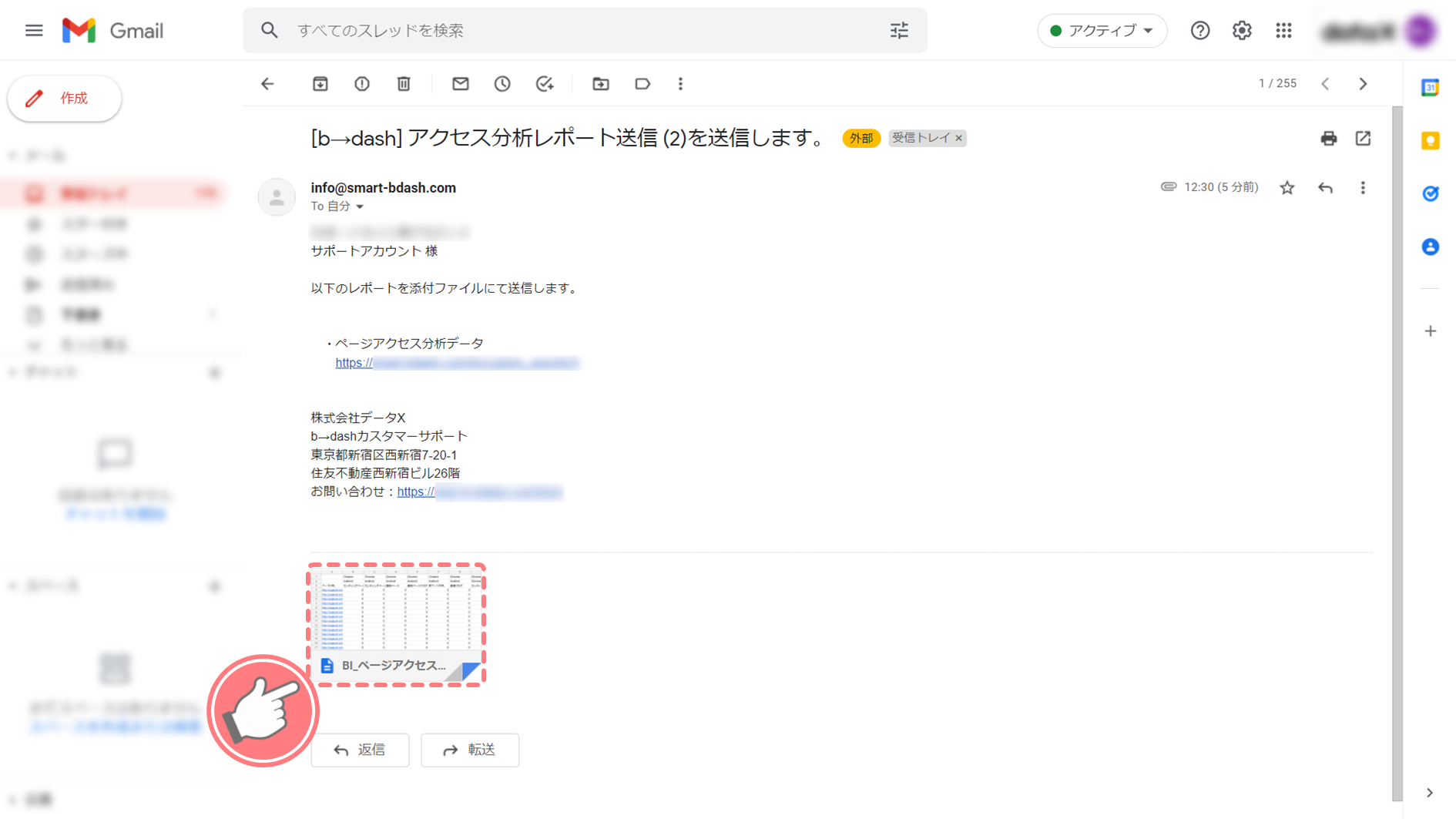本記事について
b→dashのBIアプリでは、作成したレポートの結果をメールで受け取ることができます。メールは作成したアカウントグループ単位で受け取ることが可能です。本記事では、作成したレポートの結果をメールで受け取るための設定手順を説明します。
送信レポートを設定する
レポートを選択する
メールにて受け取りたいレポートの結果を選択する手順について説明します。
「BI」をクリックします
-3.png)
「レポート送信設定一覧」をクリックします
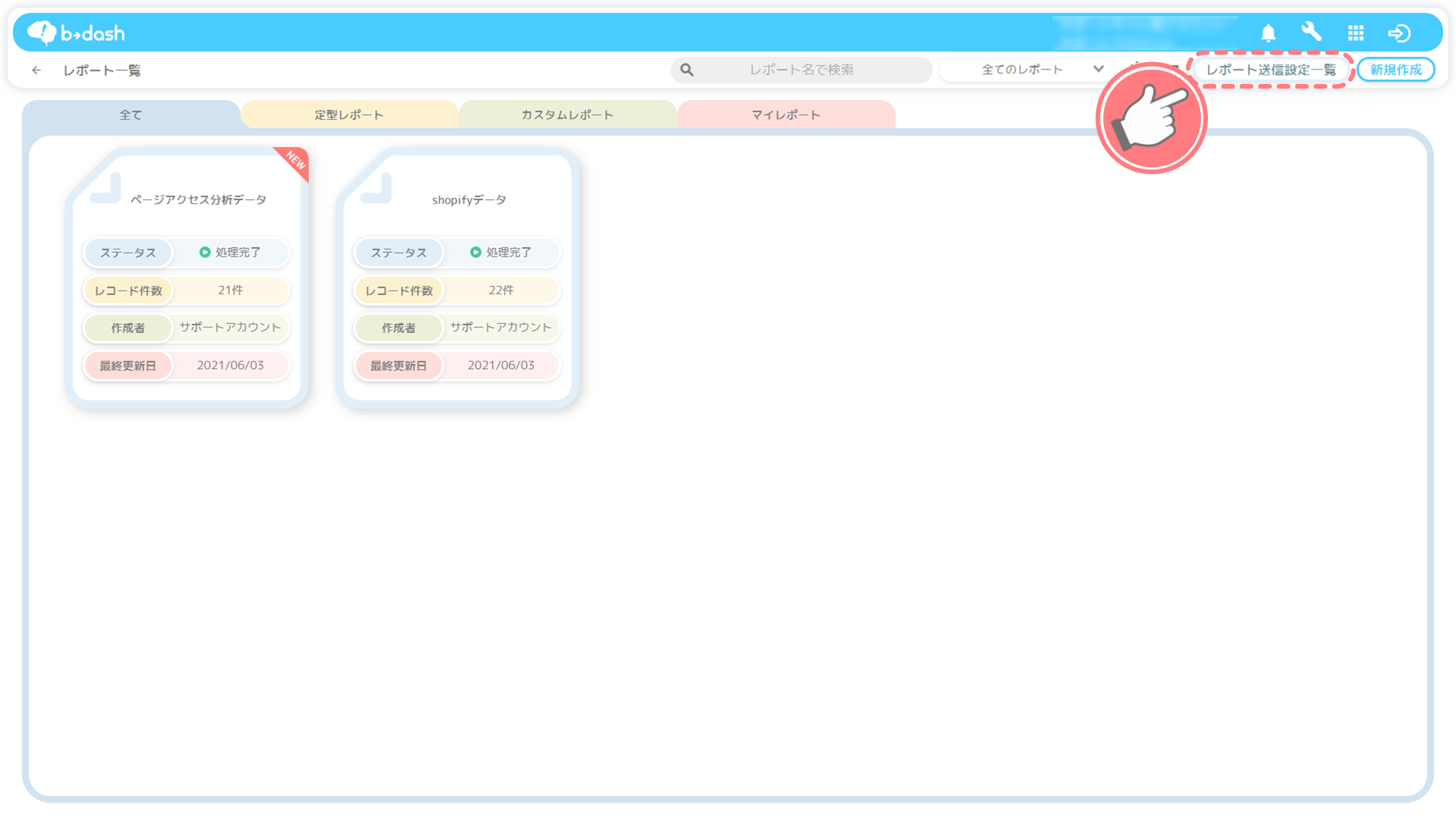
「新規作成」をクリックします
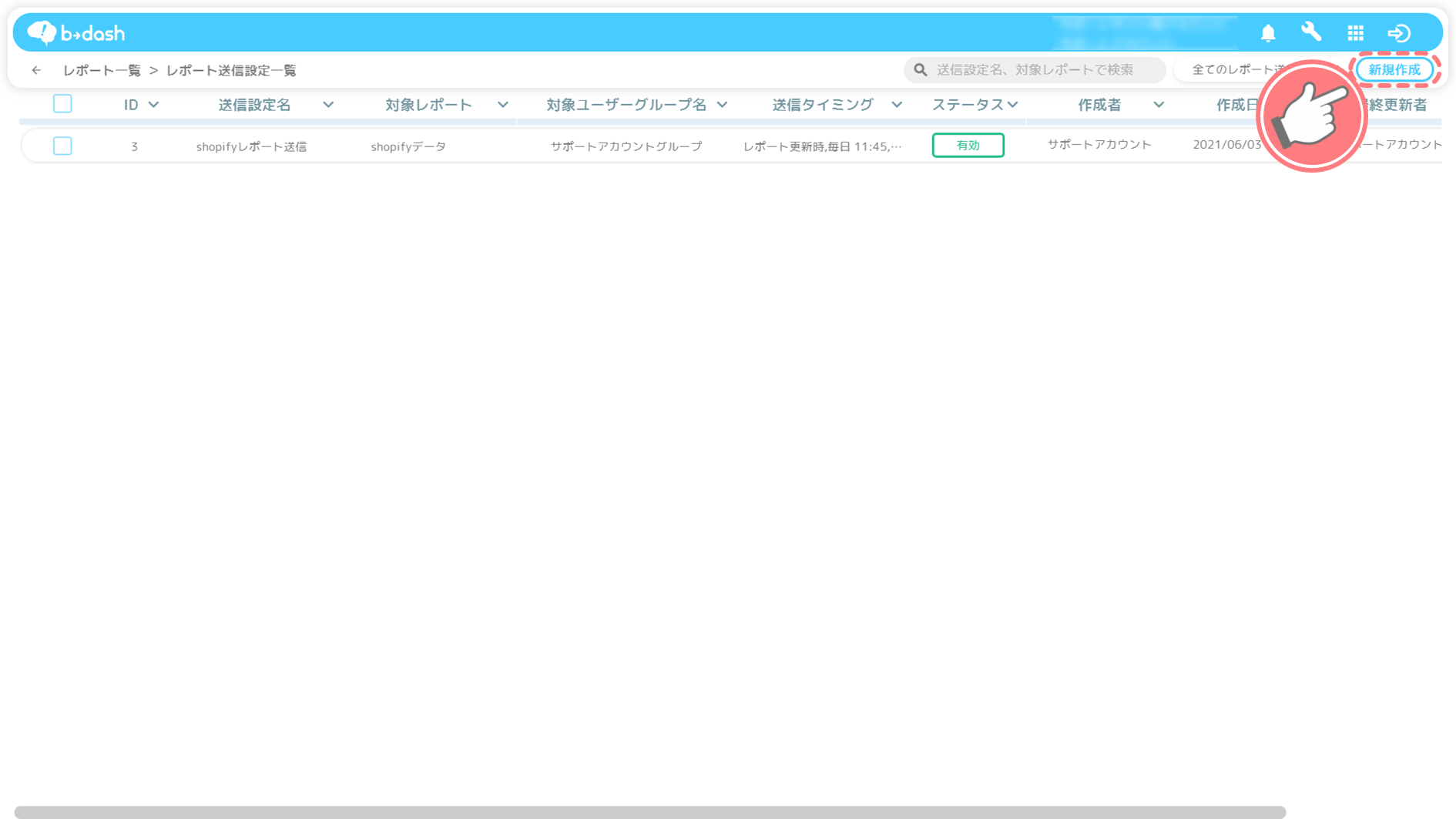
「メールで受け取りたいレポート」をクリックします
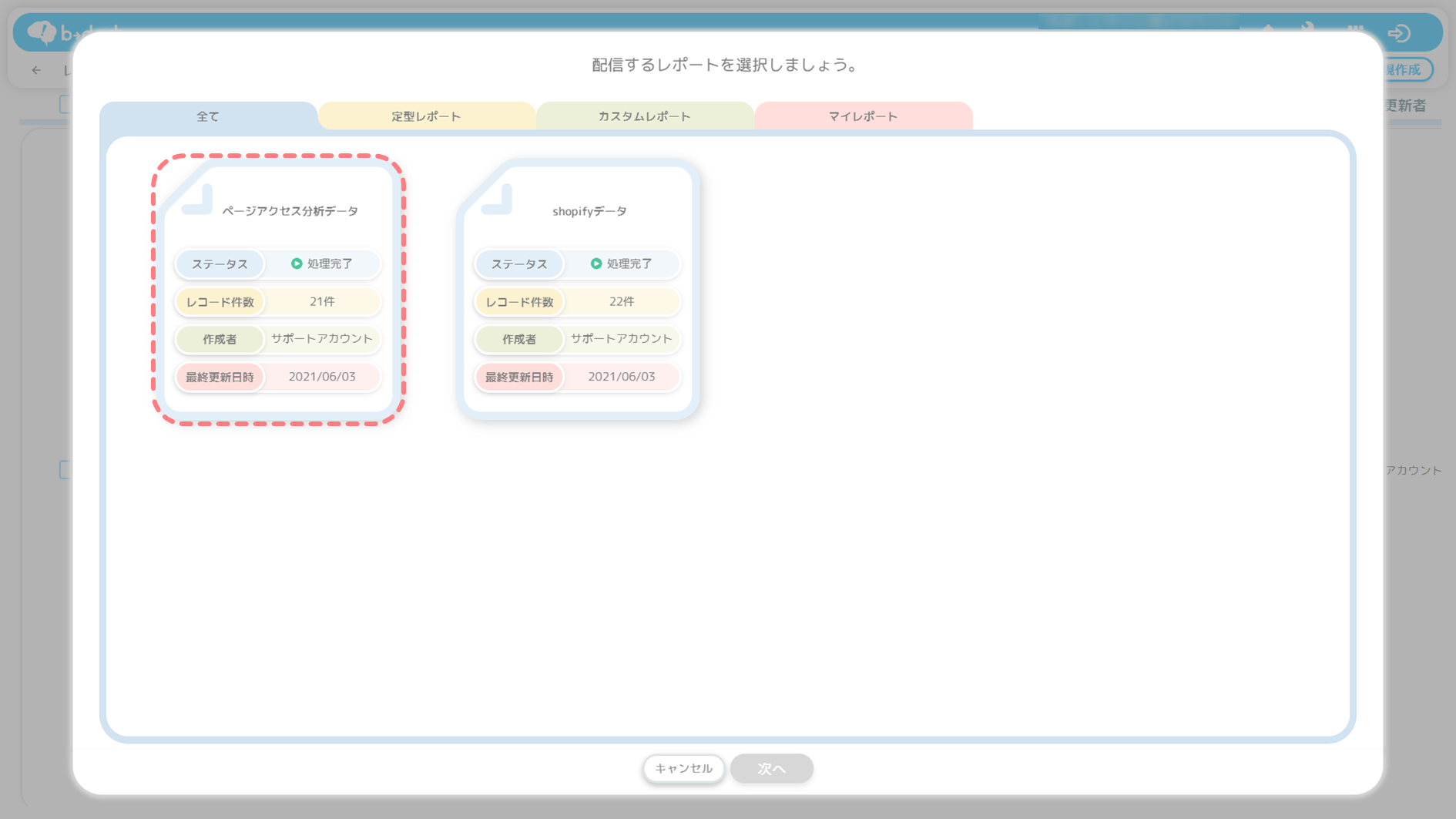
送信設定をする
メールで受け取りたいレポートの送信先の設定について説明します。
送信先に設定したい「アカウントグループ」をクリックします

「送信タイミング」を設定し、「追加」をクリックします

「レポート更新時に都度送信する」はどういった時にチェックをいれるの??
「当該レポートが更新される度に、更新された当該レポートをメールで受け取りたい」といった場合にチェックを入れます。更に併せて日時指定した場合は、「レポート更新時に都度送信する」+「指定日時」に当該レポートの送信が実施されます。
「レポート更新時に都度送信する」のみチェック

「レポート更新時に都度送信する」にチェック+「指定日時」の入力

「次へ」を選択します

「名前」を入力し、「保存」をクリックします

送信設定の「有効/無効」を選択し、「適用」をクリックします

レポート送信設定一覧に表示されます
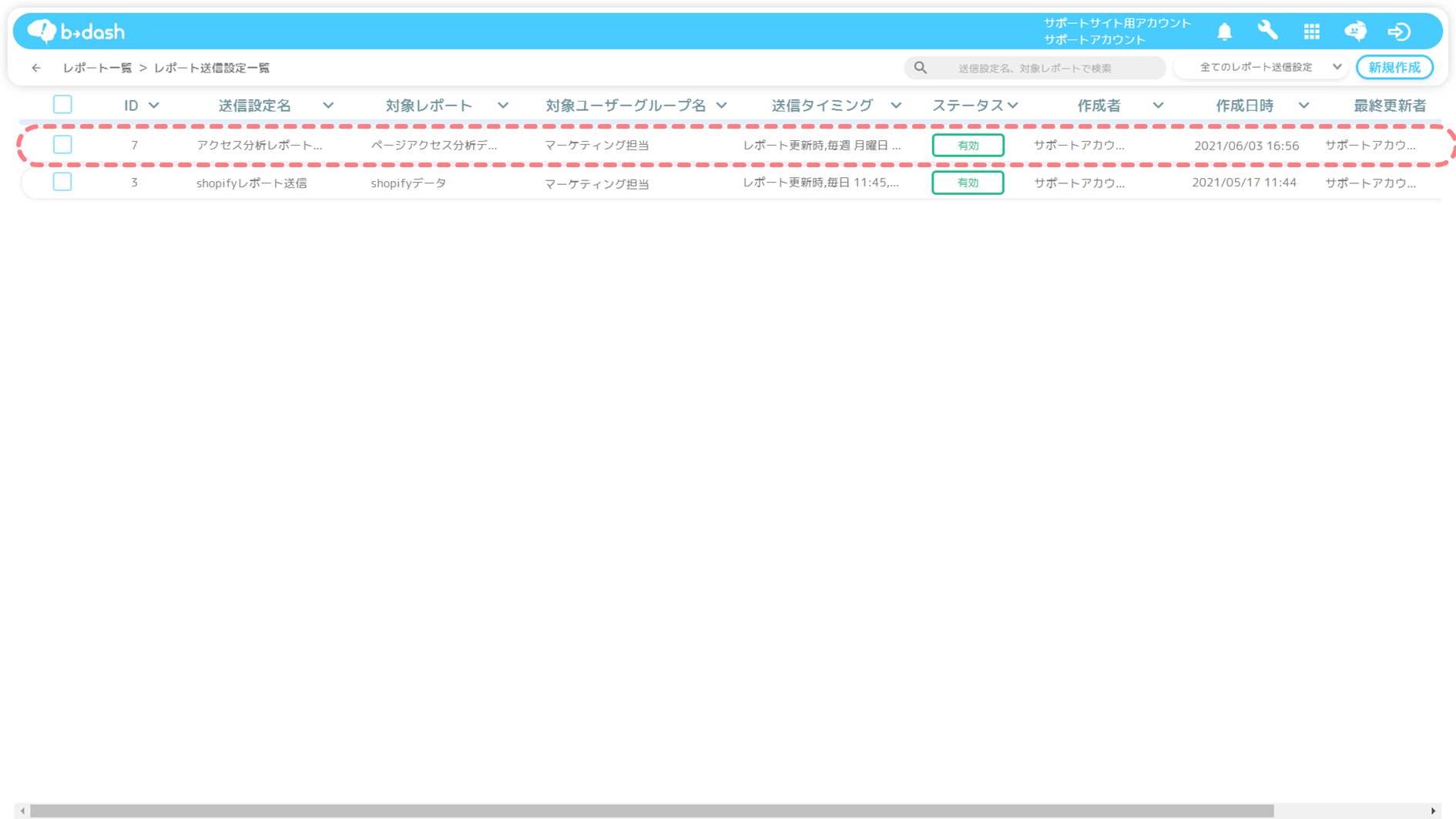
送信メールを確認する
指定した時間になると下記のようなメールが届き、URLから分析結果に遷移することができます
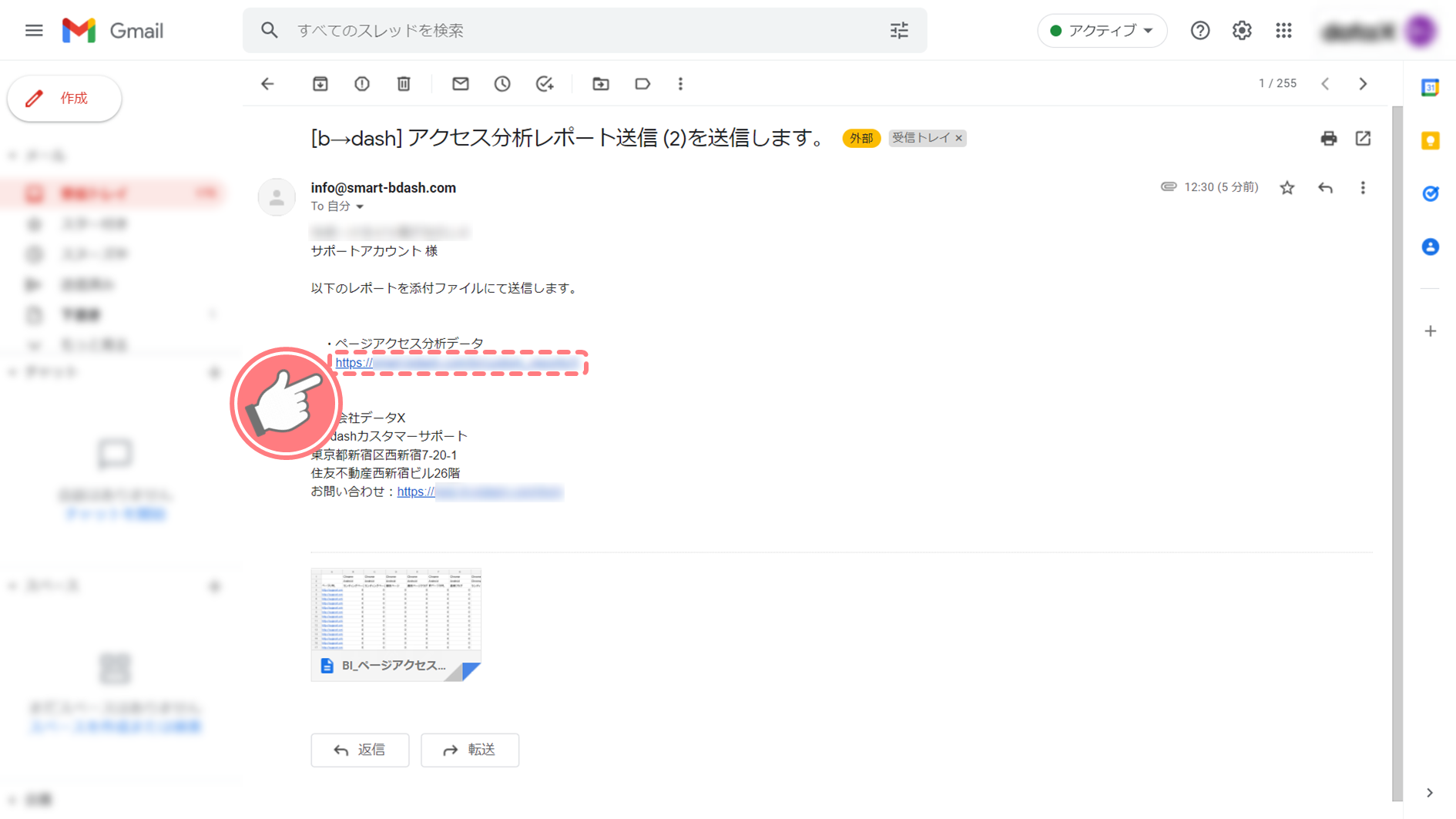
レポートの結果はメールに添付される「CSVファイル」から確認することもできます
※ ファイルの形式は「CSV」のみとなりExcel等他ファイルの形式には対応しておりません
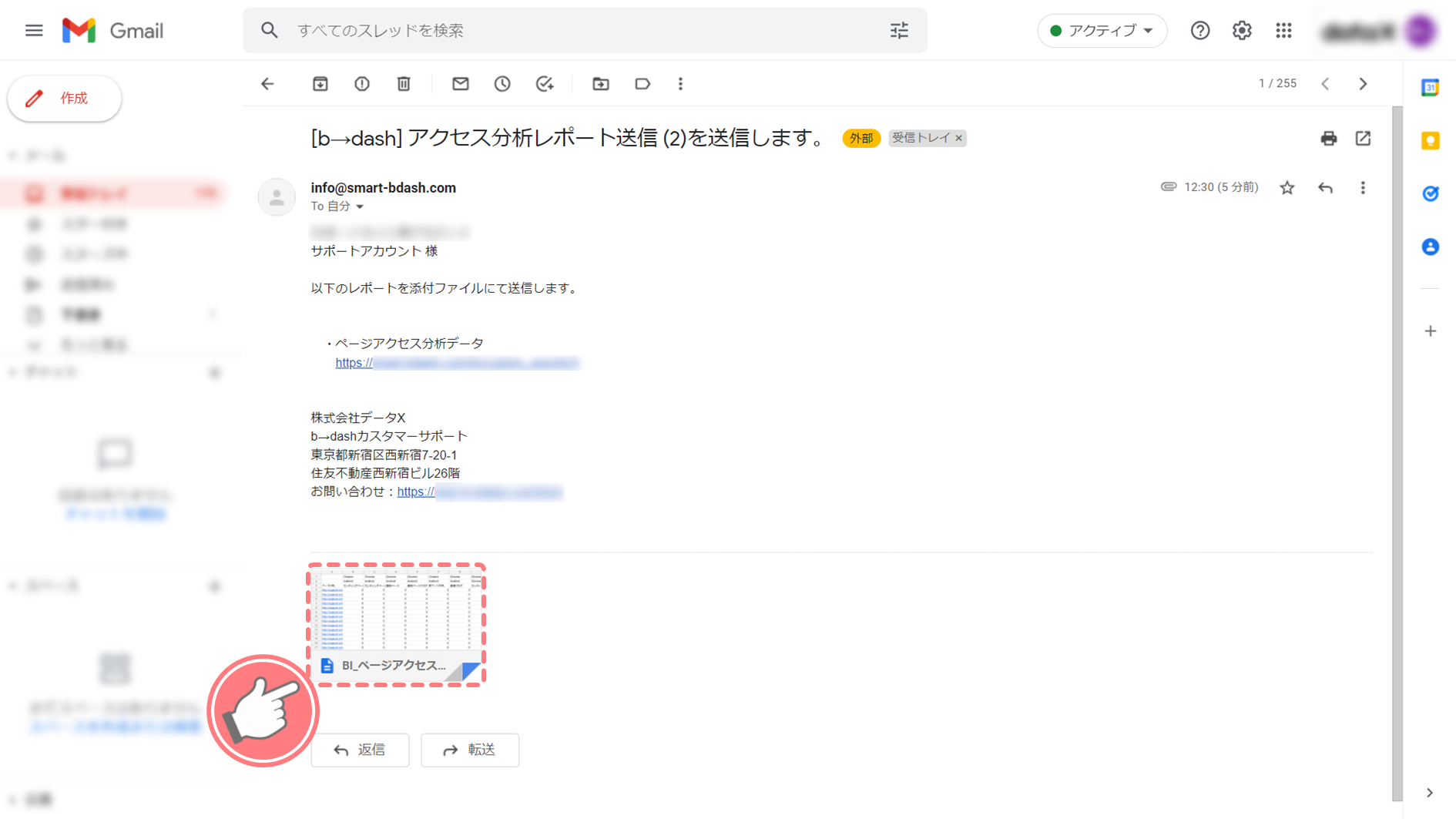
レポートが受け取れない場合はどうすればいい??
設定が完了しても、メールが届かない、メールを送信できない場合は、何らかの設定が誤っていると考えられます。以下によくある設定誤りを記載しますので、こちらに該当しないかご覧ください。
|
考えられる原因 |
改善策 |
|
送信対象のレポートが削除されている |
送信対象のレポートが削除されている場合、レポート配信が行われません。
「レポート送信設定一覧」より「対象レポート」に送信対象のレポートが表示されているかどうか、確認をお願いします。 |
|
迷惑メールフォルダや別フォルダに届いている |
迷惑メールフォルダや受信フォルダ以外のフォルダに、送信されたレポートが送信されている可能性が考えられます。
迷惑メールや別フォルダに送信されていないかどうか、確認をお願いします。 |
|
レポートの容量が7MB以上になっている |
レポートの容量が7MB以上の場合、レポートを送信できません。
レポートを送信するためには、集計期間を指定し、レコード件数を減らしていただくようお願いします。
【レポートの容量の確認方法】
1.対象のレポートを「CSVダウンロード」する
2.「共通設定」アプリを選択する
3.「マイページ」を選択する
4.「ダウンロード履歴」タブを選択する
5.ダウンロードしたレポートの容量を確認する
【集計期間の指定方法】
1.対象レポートのレポート名の右にある「集計期間設定」をクリックする
2.開始日と終了日を指定する |
|
送信先のメールアドレスに誤りがある |
レポート送信において、送信先となるメールアドレスはb→dashの「ユーザー管理」に登録しているメールアドレスとなります。
以下にて、登録しているメールアドレスと、受信を確認しているメールアドレスが異なっていないか、確認をお願いします。
【確認方法】
1.「共通設定」アプリを選択する
2.「ユーザー管理」を選択する
3.送信先であるユーザーのメールアドレス欄より、送信先となるメールアドレスを確認する |
|
レポートの処理が完了していない |
レポートの処理が完了しておらず送信されていない可能性が考えられます。
送信対象のレポートのステータスが処理完了となっているかどうか、確認をお願いします。
また、送信オプションをご設定頂くことでレポートの処理に遅延が発生した場合に通知をすることが可能です。
以下の方法で、設定をお願いします。
【送信オプションの設定方法】
1.対象のメールレポートの【編集】を選択する
2.「送信オプションを選択しましょう」にて「送信遅延時に通知する」をONにする
3.何分遅延した場合に通知をするかを設定する |
これでレポートをメールで受け取る方法は完了です!

-3.png)